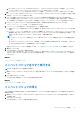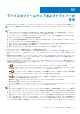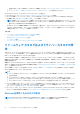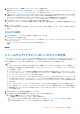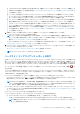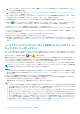Users Guide
Table Of Contents
- Dell EMC OpenManage Enterpriseバージョン3.6.1ユーザーズ ガイド
- 目次
- 表
- Dell EMC OpenManage Enterprise について
- OpenManage Enterprise 内のセキュリティ機能
- OpenManage Enterpriseのインストール
- OpenManage Enterpriseをお使いになる前に
- OpenManage Enterpriseグラフィカル ユーザー インターフェイスの概要
- OpenManage Enterprise ホームポータル
- 監視または管理のためのデバイスの検出
- サーバーから開始される検出機能を用いたサーバーの自動検出
- デバイス検出ジョブの作成
- デバイス検出のためのプロトコル サポート マトリックス
- デバイス検出ジョブの詳細の表示
- デバイス検出ジョブの編集
- デバイス検出ジョブの実行
- デバイス検出ジョブの停止
- .csv ファイルからデータをインポートして複数のデバイスを指定
- グローバル除外範囲
- サーバ検出ジョブを作成するための検出モードの指定
- サーバー用にカスタマイズされたデバイス検出ジョブ プロトコルの作成 - 検出プロトコルの追加設定
- シャーシ検出ジョブを作成する検出モードの指定
- シャーシ用にカスタマイズされたデバイス検出ジョブ プロトコルの作成 - 検出プロトコルの追加設定
- Dellストレージ検出ジョブを作成するための検出モードの指定
- ネットワーク スイッチ検出ジョブを作成するための検出モードの指定
- HTTPSストレージ デバイス用にカスタマイズされたデバイス検出ジョブ プロトコルの作成 - 検出プロトコルの詳細設定
- SNMP デバイス用のカスタマイズしたデバイス検出ジョブプロトコルの作成
- 複数のプロトコル検出ジョブを作成する検出モードの指定
- デバイス検出ジョブの削除
- デバイスとデバイス グループの管理
- デバイスインベントリの管理
- デバイスのファームウェアおよびドライバーの管理
- デバイス導入テンプレートの管理
- リファレンス デバイスからの導入テンプレートの作成
- テンプレート ファイルのインポートによる導入テンプレートの作成
- 導入テンプレート情報の表示
- サーバー導入テンプレートの編集
- シャーシ導入テンプレートの編集
- IOA導入テンプレートの編集
- 導入テンプレートのネットワーク プロパティの編集
- デバイス導入テンプレートの導入
- IOA導入テンプレートの導入
- 導入テンプレートのクローン作成
- 未検出のサーバーまたはシャーシへの設定の自動導入
- 自動導入のターゲットの作成
- 自動導入のターゲットを削除
- 自動導入のターゲットの詳細の別形式へのエクスポート
- ステートレスな導入の概要
- ネットワークの定義
- 設定済みネットワークの編集または削除
- VLAN定義のエクスポート
- ネットワーク定義のインポート
- プロファイルの管理
- デバイス設定コンプライアンスの管理
- デバイス アラートのモニターと管理
- 監査ログのモニター
- デバイスコントロール用ジョブの使い方
- デバイス保証の管理
- レポート
- MIB ファイルの管理
- OpenManage Enterprise アプライアンス設定の管理
- OpenManage Enterprise のネットワーク設定
- OpenManage Enterprise ユーザーの管理
- ユーザーセッションの終了
- OpenManage Enterprise でのディレクトリサービスの統合
- OpenID Connectプロバイダーを使用したOpenManage Enterpriseログイン
- OpenManage EnterpriseへのOpenID Connectプロバイダーの追加
- OpenManage Enterpriseへのロール ベースのアクセスのためのPingFederateでのOpenID Connectプロバイダー ポリシーの設定
- OpenManage Enterpriseへのロール ベースのアクセスのためのKeycloakでのOpenID Connectプロバイダー ポリシーの設定
- OpenID Connectプロバイダーを使用したOpenManage Enterpriseの登録ステータスのテスト
- OpenManage EnterpriseでのOpenID Connectプロバイダーの詳細の編集
- OpenID Connectプロバイダーの有効化
- OpenID Connectプロバイダーの削除
- OpenID Connectプロバイダーの無効化
- セキュリティ証明書
- ログインセキュリティのプロパティの設定
- コンソールプリファレンスの管理
- アラート表示のカスタマイズ
- SMTP、SNMP、Syslogアラートの設定
- 着信アラートの管理
- 保証設定の管理
- OpenManage Enterpriseのバージョンと使用可能なプラグインの確認とアップデート
- リモートコマンドとスクリプトの実行
- OpenManage Mobile の設定
- その他の参照情報およびフィールドの説明

3. [カタログのアップデートの編集]ウィザードで、プロパティを編集します。
編集できないプロパティはグレー表示されます。フィールドの定義については、「Dell.com を使用したカタログの追加 、p. 74」
および「ローカル ネットワークへのカタログの追加 、p. 75」を参照してください。
4. [共有アドレス]と[カタログ ファイル パス]を入力すると、[今すぐテストする]リンクが表示されます。カタログへの接続
を検証するには、[今すぐテストする] をクリックします。カタログへの接続が確立されると、「Connection Successful」
というメッセージが表示されます。共有アドレスやカタログ ファイル パスへの接続が確立されていない場合は、
「Connection to path failed」というエラー メッセージが表示されます。これはオプションの手順です。
5. [カタログのアップデート]ボックスで、[手動]または[自動]を選択します。
[カタログのアップデート]で[自動]を選択した場合は、[毎日]か[毎週]を選択して、12 時間形式で更新頻度を入力しま
す。
6. [終了]をクリックします。
直ちにジョブが作成され、実行されます。ジョブのステータスは、[カタログ管理] ページの [リポジトリの場所] 列に示さ
れます。
カタログの削除
1. [カタログ管理]ページで、カタログを選択して[削除]をクリックします。
カタログがリストから削除されます。
2. [ファームウェア/ドライバーのコンプライアンス]ページに戻るには、[ファームウェア/ドライバーのコンプライアンスに戻
る]をクリックします。
メモ: ベースラインにリンクされているカタログは削除できません。
関連情報
ローカル ネットワークへのカタログの追加 、p. 75
ファームウェア/ドライバーのベースラインの作成
ベースラインは、ファームウェア/ドライバーのカタログに関連付けられたデバイスまたはデバイスのグループのセットです。ベ
ースラインは、そのベースラインのデバイス用のファームウェアおよびドライバーのコンプライアンス評価のために作成され、カ
タログで指定されたバージョンに対して使用されます。ベースラインを作成するには、次の手順を実行します。
メモ:
● OpenManage Enterprise で任意のタスクを実行するには、必要なロール ベースのユーザー権限と、デバイスへの範囲ベース
の操作アクセス権を持っている必要があります。OpenManage Enterprise のロール ベースと範囲ベースのアクセス制御 、p.
15 を参照してください。
● デバイス マネージャー ユーザーが表示および管理できるのは、自分が作成して所有するファームウェア/ドライバーのベ
ースラインのみです。また、ベースラインの作成中に、デバイス マネージャーの範囲内にあるターゲット グループまたは
デバイス(ファームウェア アップデート対応)が表示されます。
● バージョン 3.6.x へのアップグレード後、以前の OpenManage Enterprise リリースのいずれかからデバイス マネージャによ
って作成されたすべてのファームウェア/ドライバー ベースラインは、管理者のみに割り当てられます。そのため、デバイ
ス マネージャは、アップグレード後に以前のバージョンからファームウェア/ドライバーのベースラインを再作成する必要
があります。
● ファームウェアやドライバーのバージョンがカタログのバージョンよりも前である非対応デバイスは、自動的にはアップ
デートされません。ユーザーがファームウェアのバージョンをアップデートする必要があります。デバイスまたは環境が
勤務時間中にオフラインになってしまうのを防ぐため、メンテナンス時にデバイスのファームウェアをアップデートする
ことをお勧めします。
1. ファームウェア で、ベースラインの作成 をクリックします。
2. [アップデート ベースラインの作成]ダイアログ ボックスで、次の手順を実行します。
a. ベースライン情報 セクションで、次のように実行します。
i. カタログ ドロップダウンメニューから、カタログを選択します。
ii. このリストにカタログに追加するには、[追加] をクリックします。「ファームウェアカタログの管理」を参照。
iii. ベースライン名 ボックスに、ベースラインの名前を入力し、説明を入力します。
デバイスのファームウェアおよびドライバーの管理 77